解决电脑无法读取移动硬盘的问题(解决方法及操作步骤)
- 电脑知识
- 2025-02-05
- 29
现代社会,移动硬盘作为一种便捷的数据存储设备,被广泛应用于个人和企业的日常工作中。然而,在使用过程中,我们有时会遇到电脑无法读取移动硬盘的问题,这不仅给我们带来了困扰,还可能导致重要数据的丢失。本文将介绍一些解决方法和操作步骤,帮助您快速恢复移动硬盘的使用。
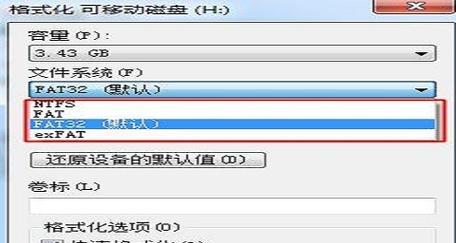
一、检查连接线是否松动
如果电脑无法读取移动硬盘,首先要检查连接线是否松动。请确保USB线和硬盘连接处没有松动或接触不良的情况。如果有松动,重新插拔连接线,并确保连接牢固。
二、更换USB接口
有时,电脑无法读取移动硬盘是由于USB接口故障引起的。可以尝试将移动硬盘连接到不同的USB接口上,以确定是否是接口问题。
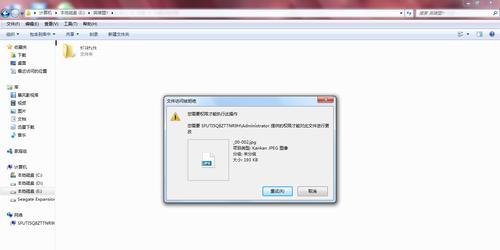
三、检查设备管理器
打开设备管理器,查看移动硬盘是否显示在“磁盘驱动器”中。如果显示为黄色感叹号或问号,说明可能存在驱动程序问题。右击该设备,选择“更新驱动程序”,按照提示进行操作。
四、启用磁盘管理
如果移动硬盘在设备管理器中显示正常,但电脑仍无法读取,可能是因为磁盘未启用。在搜索框中输入“磁盘管理”,打开磁盘管理工具。找到移动硬盘所在的磁盘,右击选择“启用卷”,按照提示进行操作。
五、检查驱动程序是否需要更新
有时,电脑无法读取移动硬盘是因为驱动程序过旧或不兼容。可以打开厂商官网,下载最新的驱动程序,并按照安装提示进行更新。
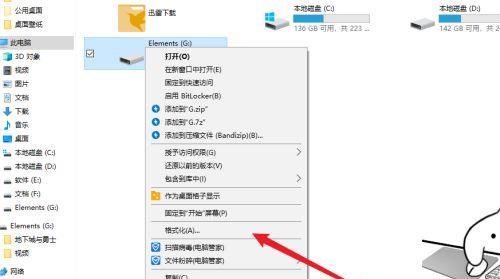
六、使用其他电脑尝试
如果以上方法无效,可以尝试将移动硬盘连接到另一台电脑上,看是否能够正常读取。如果在其他电脑上可以读取,说明问题可能出在您的电脑上。
七、检查病毒感染
有些病毒可能会导致电脑无法读取移动硬盘。请使用安全可靠的杀毒软件对电脑进行全面扫描,确保系统没有被病毒感染。
八、修复硬盘错误
打开“我的电脑”,右击移动硬盘所在的磁盘,选择“属性”。在“工具”选项卡中,点击“检查”按钮,选择“扫描和修复磁盘错误”。系统将自动检查并修复移动硬盘上的错误。
九、恢复硬盘分区
如果移动硬盘的分区表损坏或丢失,可能会导致电脑无法读取。可以使用分区恢复软件来修复分区表,恢复硬盘的可读性。
十、低格移动硬盘
如果以上方法仍不能解决问题,可以尝试对移动硬盘进行低格,将其恢复到出厂设置。请注意,低格会清除硬盘上的所有数据,请提前备份重要文件。
十一、检查硬盘健康状态
有些移动硬盘工作时会发出异常声音,这可能是硬盘损坏的信号。可以使用硬盘健康检测工具对移动硬盘进行检测,并根据检测结果采取相应措施。
十二、寻求专业帮助
如果您尝试了以上方法仍然无法解决问题,建议寻求专业的硬件维修服务,他们可以通过更深入的诊断来确定问题的具体原因,并给予相应的解决方案。
十三、定期维护和保养
为了避免电脑无法读取移动硬盘等问题的发生,定期进行维护和保养是非常必要的。清洁连接线,避免硬盘受到撞击或摔落,定期备份重要数据,可以有效降低故障的发生率。
十四、了解硬盘规格和兼容性
在购买移动硬盘时,了解硬盘规格和兼容性是非常重要的。选择符合您的电脑接口和操作系统要求的移动硬盘,可以减少兼容性问题的发生。
十五、
当电脑无法读取移动硬盘时,我们可以通过检查连接线是否松动、更换USB接口、检查设备管理器、启用磁盘管理、更新驱动程序等方法来尝试解决问题。如果这些方法都无效,可以尝试在其他电脑上尝试、检查病毒感染、修复硬盘错误、恢复硬盘分区等操作。如果问题仍然存在,建议寻求专业帮助。为了避免此类问题的发生,我们还应定期维护和保养移动硬盘,了解其规格和兼容性。
版权声明:本文内容由互联网用户自发贡献,该文观点仅代表作者本人。本站仅提供信息存储空间服务,不拥有所有权,不承担相关法律责任。如发现本站有涉嫌抄袭侵权/违法违规的内容, 请发送邮件至 3561739510@qq.com 举报,一经查实,本站将立刻删除。